PCIe TO M.2 (B)
来自Waveshare Wiki
| ||||||||||||||||||
| ||||||||||||||||||
说明
产品介绍
PCIe TO M.2 (B)是PCI-E转M.2转接卡,用于升级硬盘SSD固态硬盘卡,且支持CM4
特点
- 支持 NVMe 协议 M.2 接口硬盘协议,高速读写,工作效率高
- 只支持CM4 扩展板
- 支持树莓派 Compute module 4
- 兼容不同尺寸的 M.2 硬盘
- 板载工作指示灯,通电时 LED 长亮,读写时闪烁,工作状态一目了然
使用说明
将硬盘挂载到CM4教程
格式化硬盘
- 将硬盘插入PCI-E转M.2转接卡对应的位置,并用螺丝包里的螺丝进行固定。
- 上电启动之后,执行lspci 检查PCIE设备
- 执行sudo mkfs.ext4 /dev/nvme0n1p1 格式化设备( mkfs.然后按tab 可以看到很多种不同的后缀名,不同的后缀名就是你需要想要格式化的格式)
等待片刻,当done都出现完毕后,意味着格式化已经进行完毕。
挂载
创建挂载目录 sudo mkdir toshiba 挂载设备 sudo mount /dev/nvme0n1p1 ./toshiba 检查磁盘状态 df -h
挂载硬盘
- 新建一个目录作为磁盘挂载点
sudo mkdir /home/pi/toshiba
- 执行以下指令挂载硬盘
sudo mount /dev/nvme0n1p1 /home/pi/toshiba
再次执行
df -h
便可以看到我们插入的硬盘以及相关信息,说明硬盘已经挂载成功<br\>

- 对于不同的硬盘,其名字是不同的,我这里是显示nvme0n1p1,请以你插入的硬盘为准。
读写测试
进入挂载磁盘的目录
cd /home/pi/toshiba
- 释放内存
sudo sh -c "sync && echo 3 > /proc/sys/vm/drop_caches"
- 拷贝树莓派内存内容到硬盘 (读)
sudo dd if=/dev/zero of=./test_write count=2000 bs=1024k
- 拷贝硬盘内容到树莓派内存 (写)
sudo dd if=./test_write of=/dev/null count=2000 bs=1024k
- 注意:不同的卡以及环境 测试效果不同 树莓派受到的影响比较大
技术支持
联系人:彭工
EMAIL:2851966006@qq.com
电话:0755-83040712
QQ:2851966006
微信:扫下方二维码添加
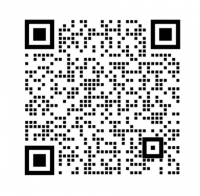
说明:进行售后服务前,请准备好客户信息(定货单位、定货人等),以供验证



